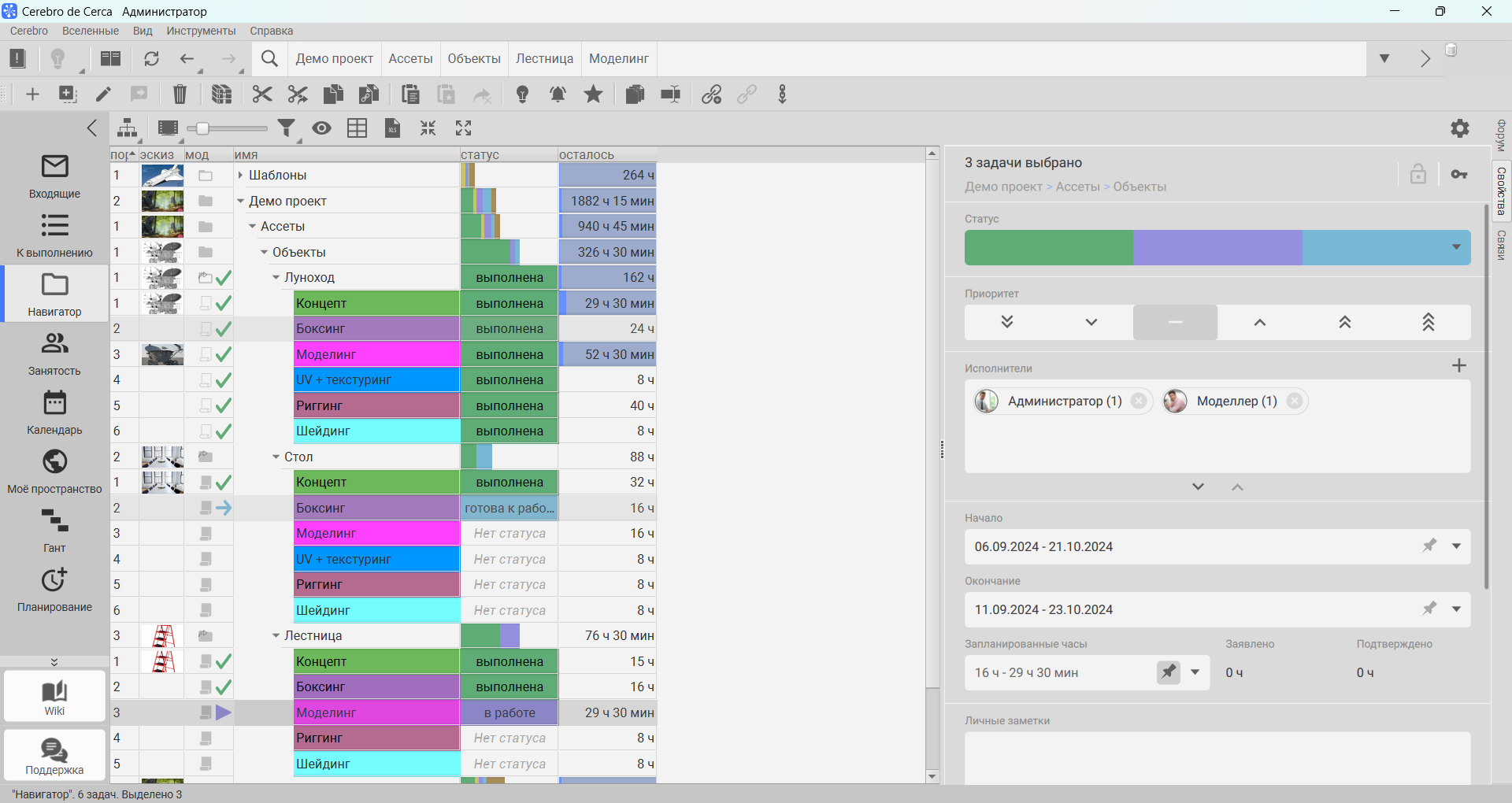¶ Свойства задачи
При создании новой задачи вы можете задавать её свойства. Затем к ним можно будет обратиться в любой момент времени с помощью вкладки Свойства.
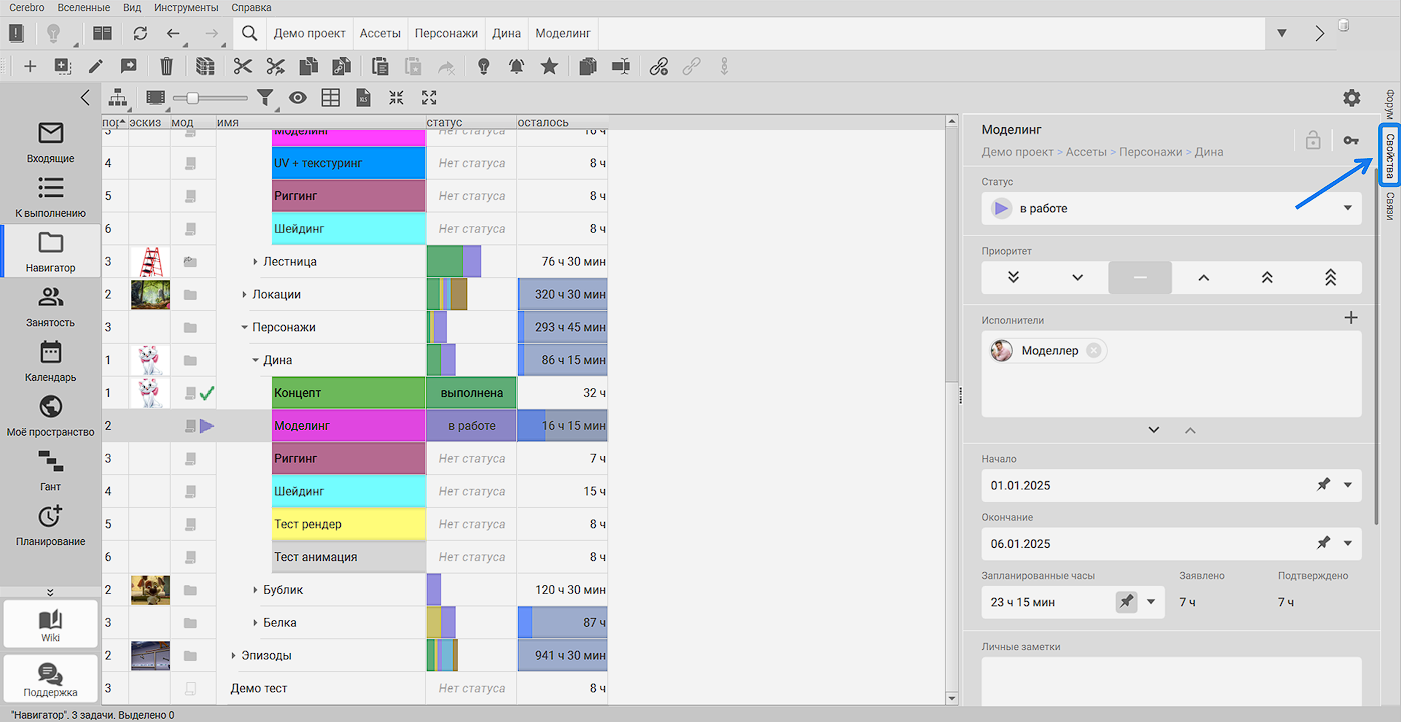
В верхней части вкладки располагается набор кнопок, позволяющий:
- задать список параметров и их очерёдность отображения;
- задать Настройки прав доступа для задачи;
- заблокировать Форум задачи для добавления комментариев.
¶ Настройки вкладки
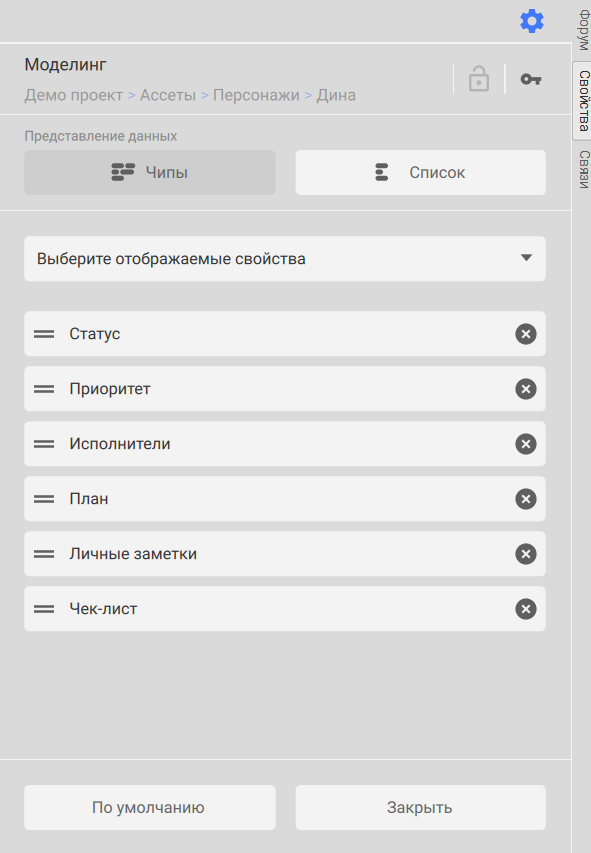
Настройки предоставляют возможность:
- выбрать тип представление данных;
- чипы;
- список;
- выбрать список параметров, которые должна содержать вкладка;
- задать последовательность отображения параметров, перемещая их в списке помощью drag-and-drop.
¶ Свойства задачи
Включают следующие параметры:
- Имя — наименование задачи;
- Статус — в окне Навигатора и других списках статусы задач отображаются следующим образом:
- для задач самого нижнего уровня в столбце «статус» отображается название текущего статуса задачи, подкрашенное фоновым цветом, который задан в свойствах данного статуса;
- для задач-контейнеров в случае, если подзадачи находятся в различных состояниях, в столбце «статус» отображается линейная диаграмма, раскрашенная цветами статусов подзадач, где каждый цвет занимает отрезок, пропорциональный количеству подзадач с соответствующим статусом. При наведении указателя мыши на диаграмму в столбце «статус» в окне Навигатора или другом списке возникает окно-подсказка, содержащее более детальную информацию о распределении статусов по подзадачам;
- Вид деятельности;
- Приоритет — показатель важности задачи;
- Исполнители — список назначенных на задачу исполнителей;
- План — группа элементов предназначенная для установки планируемого времени задачи, даты начала/окончания выполнения. В этой группе есть кнопка-фиксатор, позволяющая зафиксировать введённые значения параметров. Зафиксированные параметры не изменяются при корректировке временных характеристик связанных задач;
- Хештеги — список слов, заданных пользователей как дополнительный атрибут для быстрого поиска задач;
- Линки — список связей с другими задачами. Вы можете задавать связи между началом одной задачи и окончанием другой (см статью о Диаграмме Ганта, чтобы узнать больше);
- Подписчики — список подписанных на задачу пользователей, то есть тех людей, которые не являются исполнителями, но следят за состоянием задачи. Вы можете добавлять/убирать подписчиков аналогично работе с предыдущим списком;
- Референсы — список задач, который включает:
- задачи, которые были вставлены в выделенную задачу как ссылка/референс;
- задачи, в которые была вставлена выделенная задача как референс.
- Бюджет — элементы для ведения бюджета задач/проектов (данные элементы управления доступны только пользователям со специальными правами доступа). Имеется возможность планировать расходы на задачи, а также вести учёт фактических расходов по мере работы над проектом;
- Прогресс — группа элементов для ручной установки прогресса выполнения задачи. Возможны три состояния данной группы:
- прогресс отключён кнопкой фиксации (слева от ползунка), при этом его величина рассчитывается системой исходя из прогресса выполнения подзадач;
- прогресс включен и находится в интервале от 1 до 99;
- задача помечена как выполненная кнопкой Выполнено, прогресс считается равным 100.
- Тип задачи:
- событие;
- задача.
- Статистика — содержит информацию о дате создания и последнего изменения задачи с указанием пользователей, производивших эти действия;
- Чек-лист — перечень пунктов, заданных пользователем как дополнительный атрибут для выполнения задач. Пункты чек-листов можно вывести в виде колонок в Моём пространстве, использовать в критериях отбора задач в Моём пространстве и Поиске;
- Мои заметки — персональные текстовые пометки по задаче, доступные только автору. Доступны для отображения в виде колонок в табличных представлениях задач и формирования выборок в Моём пространстве и Поиске;
- Теги задач — список пользовательских тегов. Если в вашей вселенной настроены какие-либо пользовательские теги, то в данном списке вы можете задать их значения для выбранной задачи.
¶ Мультиредактирование свойств
Присутствует возможность редактировать значения свойств нескольких задач единовременно. Для этого необходимо выбрать задачи, требующие изменения, и указать нужное значение свойств на панели.